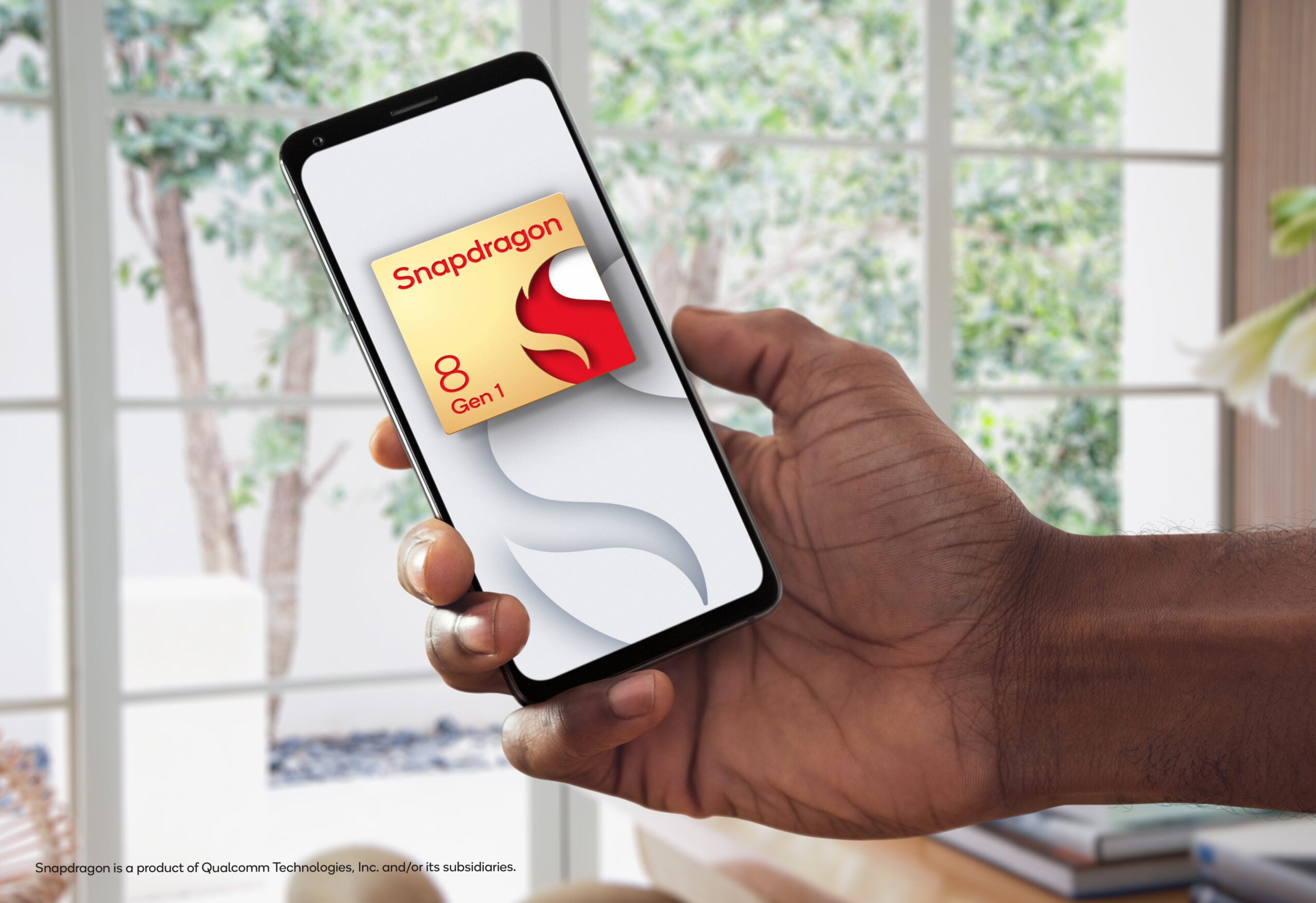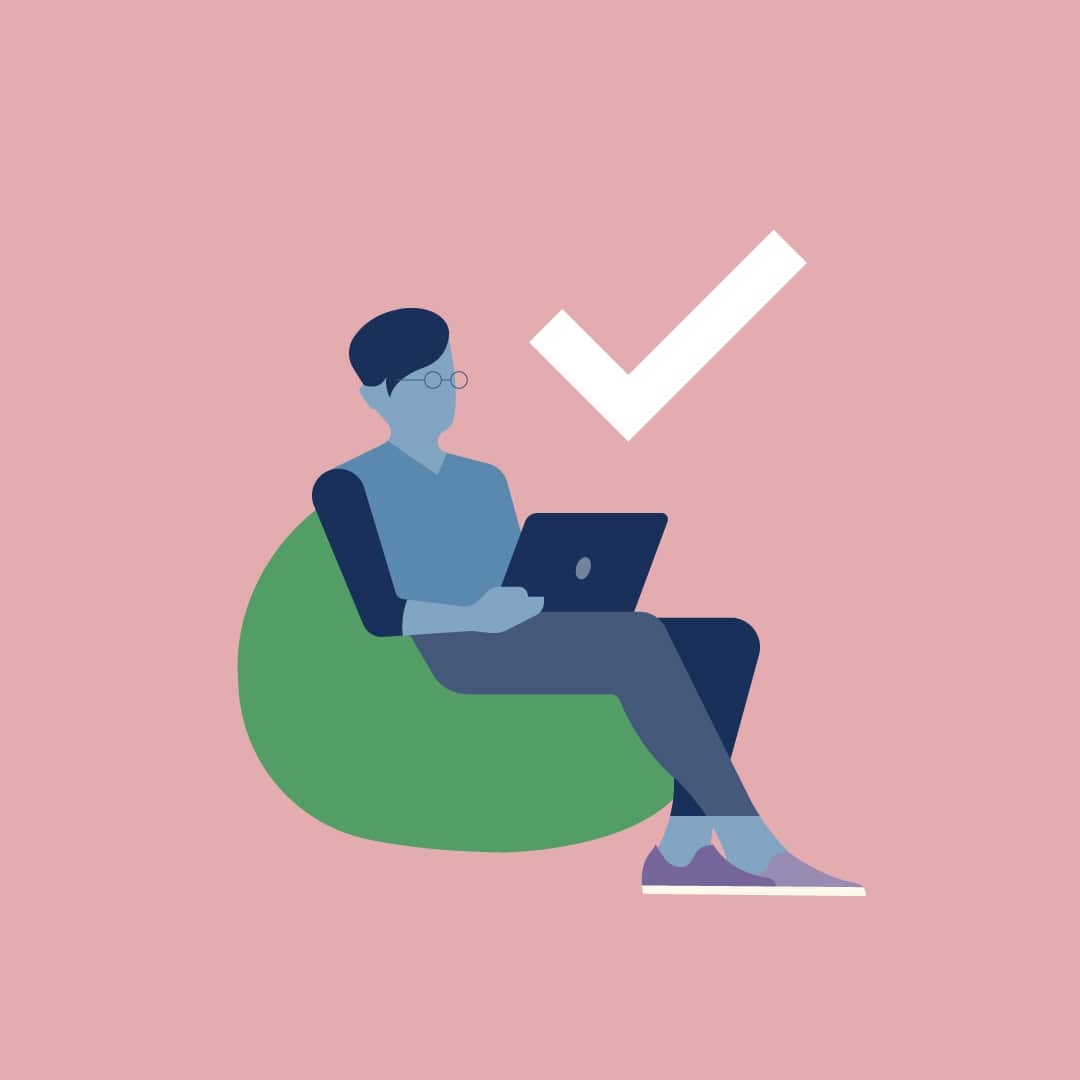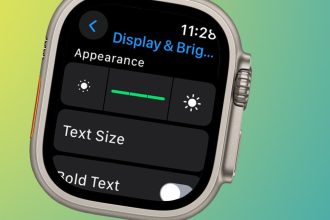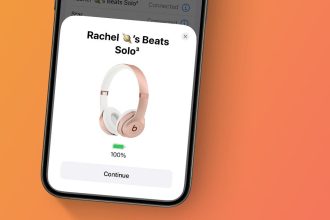La iluminación adaptable es una de las características más destacadas de Apple HomeKit. En el caso de las bombillas compatibles, HomeKit permite ajustar la temperatura del color durante el día para que las luces coincidan con la luz natural.
Eso puede ayudarlo a vivir y trabajar con mayor comodidad; hemos visto una tecnología similar en Dyson LightCycle Morph. En esta guía, le mostraré cómo configurar la iluminación adaptable y cómo activar y desactivar la función, ya que aparece como un control adicional.
Para comenzar, necesitará luces que sean compatibles con HomeKit y Adaptive Lighting. Por el momento, la gama no es enorme, pero incluye el conjunto completo de bombillas y luces Philips Hue, y Nanoleaf Essentials. Asumiré que sus luces ya se han agregado a Apple HomeKit.
1. Habilite la iluminación adaptable
Si tiene luces compatibles con la iluminación adaptable, aparecerán en la aplicación Inicio. Abra esto y luego toque el botón Inicio, debería ver un banner que dice Iluminación adaptable ahora disponible. Toque el enlace Configurar luces, luego puede elegir qué luces desea usar con esto, y eso es todo.
Este cuadro desaparece una vez que ha seleccionado las luces, por lo que generalmente es más fácil entrar y encenderlo o apagarlo manualmente.
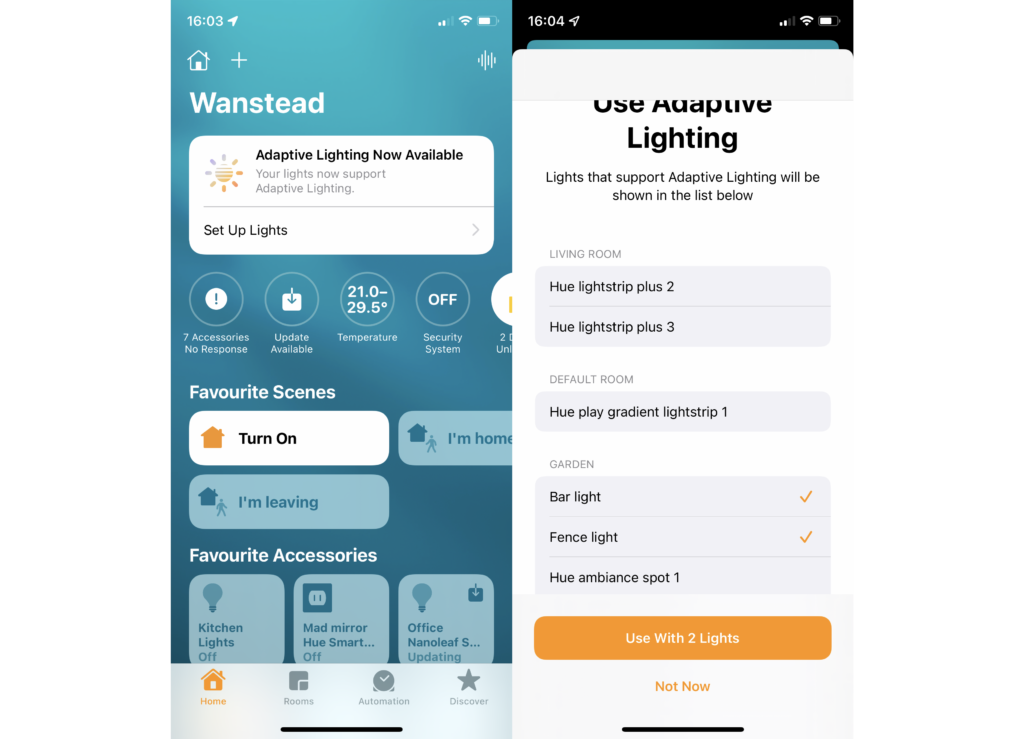
2. Encienda la iluminación adaptable con la aplicación Home
Seleccione una habitación en la aplicación Inicio, luego mantenga presionada una luz (o un grupo de luces) para que aparezcan sus opciones. Además de las selecciones generales de color y la barra de brillo, verá un icono especial con un sol: este es el control de iluminación adaptable.
Toque aquí y sus luces comenzarán a ajustar automáticamente su temperatura de color a lo largo del día.
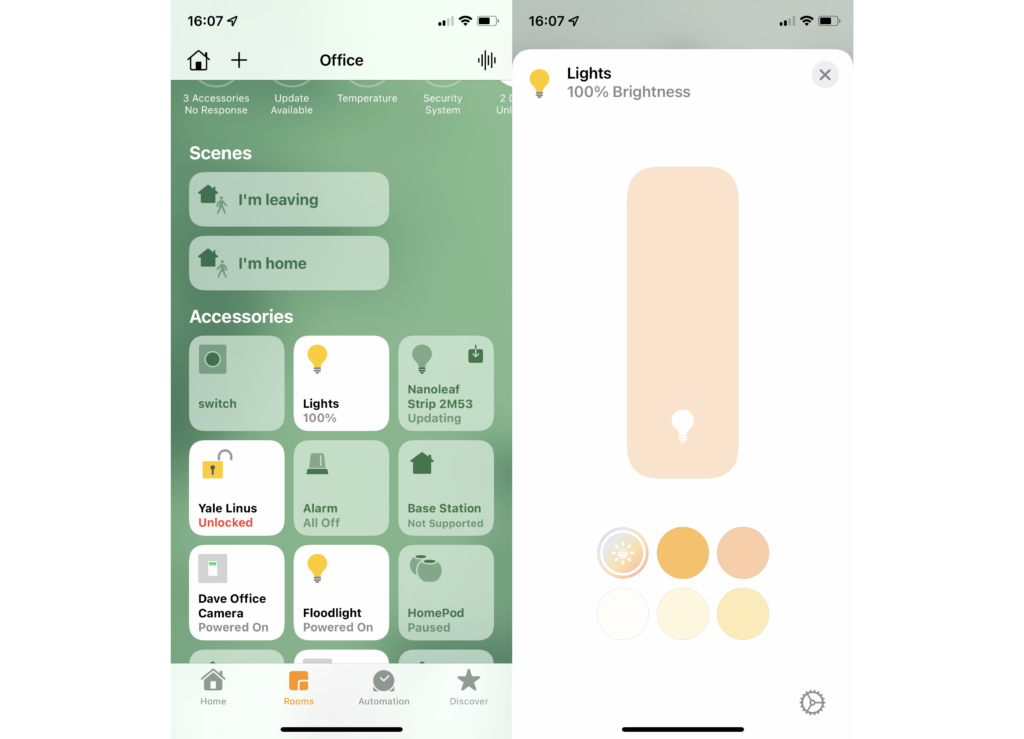
3. Controla tus luces
Con la iluminación adaptable activada, no puede cambiar el color o la temperatura de sus luces. Si lo hace, las bombillas se mantendrán en la nueva configuración de forma permanente hasta que vuelva a encender la iluminación adaptable.
Sin embargo, puedes ajustar el brillo. Hacer esto afecta la temperatura del color: más frío con el brillo máximo, más cálido con el brillo mínimo.
4. Usa Siri para configurar el brillo adaptable
Dado que es posible que desee que sus luces inteligentes tengan diferentes colores, es posible que solo desee encender la iluminación adaptable durante la jornada laboral. Una forma fácil de hacer esto sin tener que abrir la aplicación es usar Siri en su iPhone o HomePod Mini. Solo di: «Oye, Siri, configura las luces de la
5. Utilice un interruptor manual
También puede configurar las luces para que se enciendan con solo tocar un botón, siempre que tenga un control que sea compatible con HomeKit. Todos los interruptores de Hue aparecen en HomeKit, aunque si los usa aquí, pueden entrar en conflicto con la configuración que ha establecido en la aplicación Hue. Por lo tanto, si desea usar un control de tono, asegúrese de que la aplicación de tono esté configurada para no hacer nada cuando se presiona un botón.
Alternativamente, puede utilizar un sistema diferente. Utilizo los botones de Flic 2 para hacer el mismo trabajo, ya que se pueden agregar a HomeKit.
Una vez que tenga un botón, manténgalo presionado en HomeKit y verá que puede configurar sus acciones. Para el Flic 2, hay acciones para Single Press, Double Press y Long Press. Toque Agregar junto a la acción que desea controlar, luego seleccione las luces que desea controlar y toque Siguiente. Luego, mantenga presionadas las luces y seleccione el nivel de brillo que desea y el ícono de Iluminación adaptable, toque Listo y no tendrá un control que encienda la Iluminación adaptable cuando lo desee.